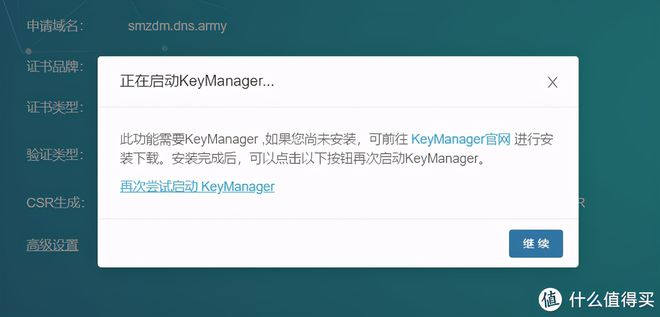
点击Windows,自动下载,好了以后双击打开。
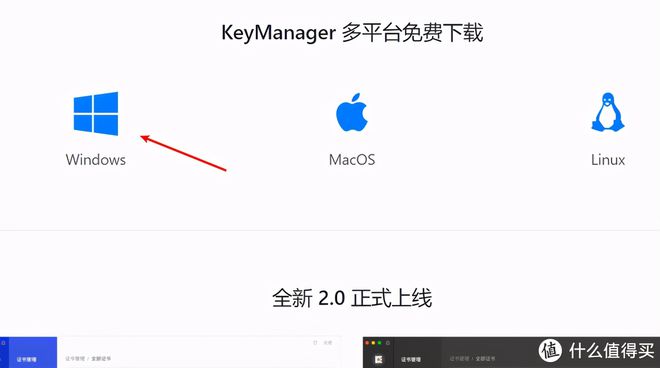
软件会让你设置两次密码,随便写个密码提示,点击开始。
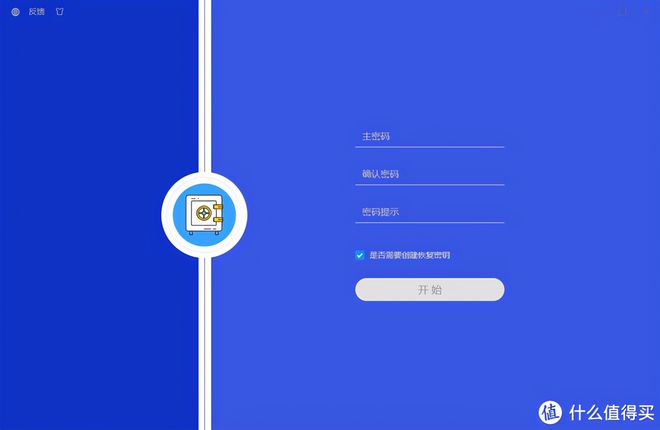
这个就是主界面了,先不要管它。
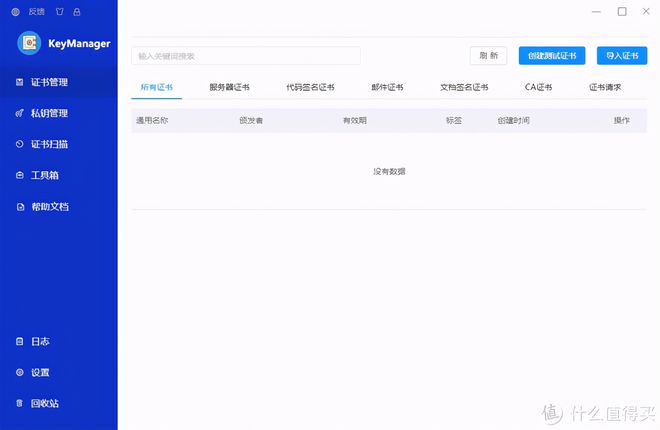
回到网页上,点击再次尝试启动KeyManager。
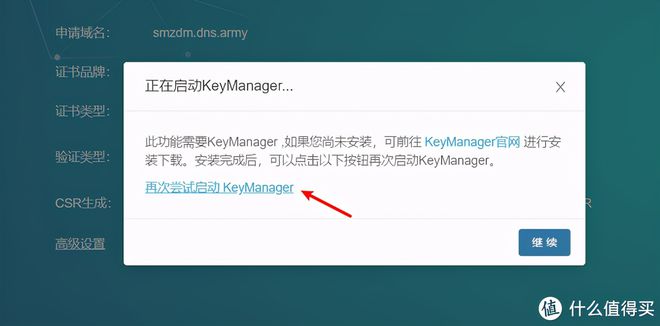
软件会自动跳出,显示CSR生成成功,请返回浏览器继续操作。

回到网页,点击继续。
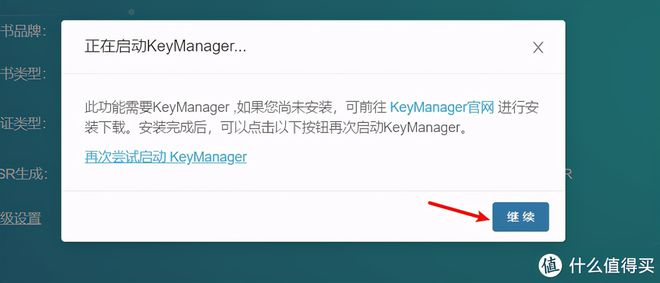
会出现DNS验证,把记录值那一长溜复制上。
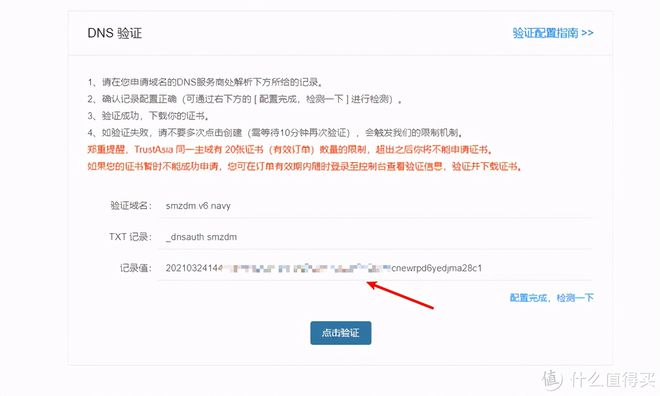
再回到dynv6.com这个网站,点击My Zones,选择申请的smzdm.v6.navy这个域名。
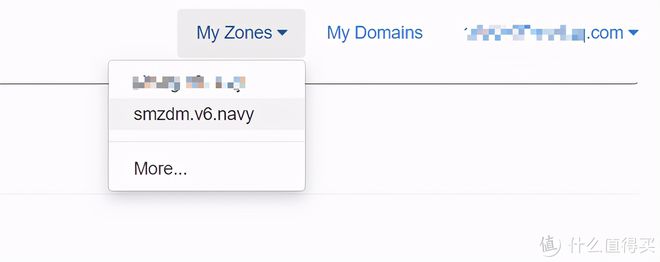
点击Records,添加 Type TXT。
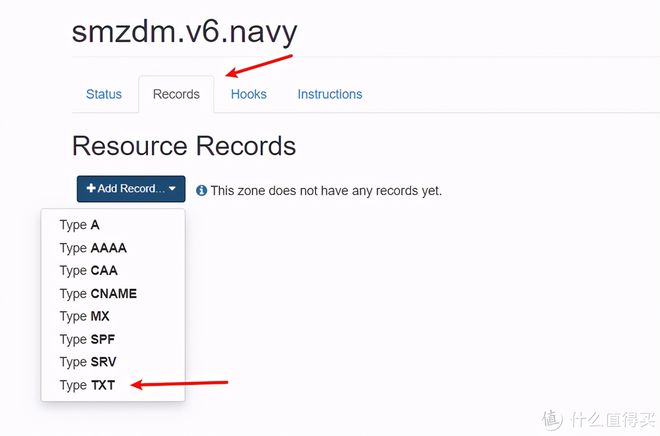
把复制的记录值填写上,保存。
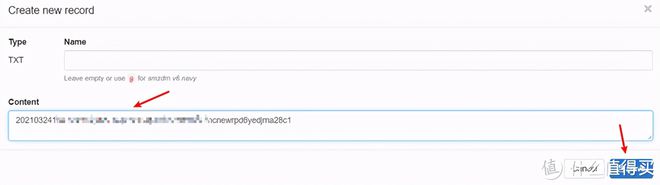
回到DNS验证界面,点击配置完成,检测一下。

一般中国和香港地区都是匹配的,只要有一项绿色的是匹配的就OK。
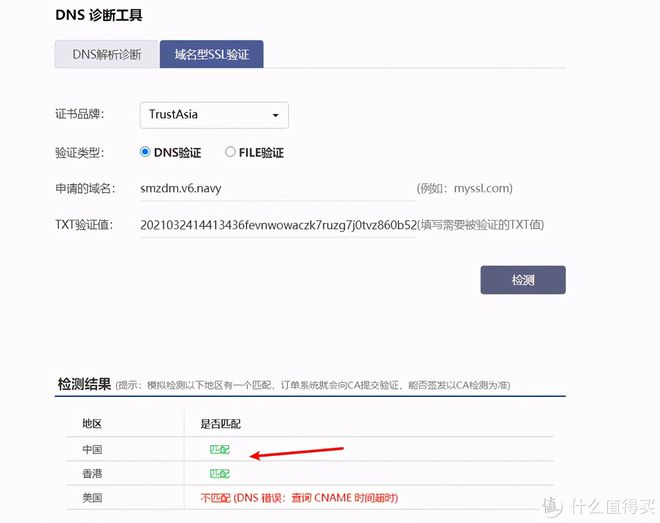
点击验证。(PS:也许你会遇到验证不成功,让你等10秒后再验证,我一开始也是好几次都不行,然后干别的去了,回来随便点了一下就成功了,给大家做参考。)
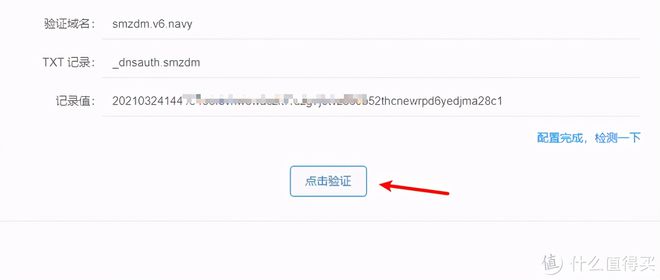
成功会出现证书信息,咱们保存到KeyManager。
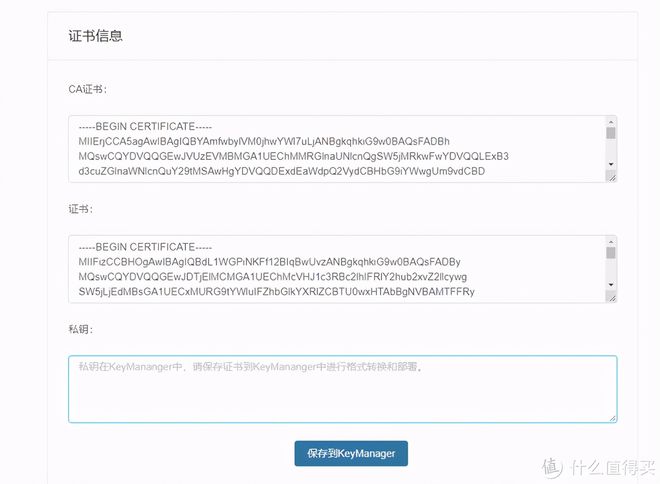
在KeyManager内,证书管理里面,选择得到的证书,点击导出证书。
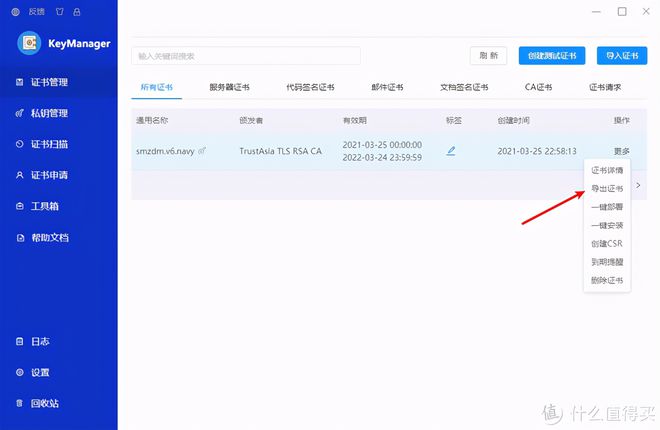
单一格式,Nginx,导出。
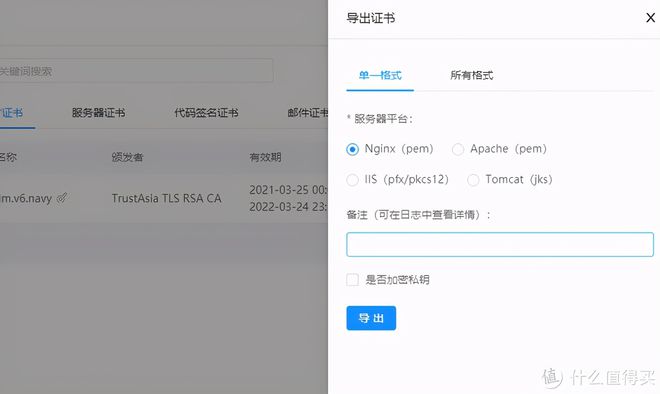
得到一个压缩包。
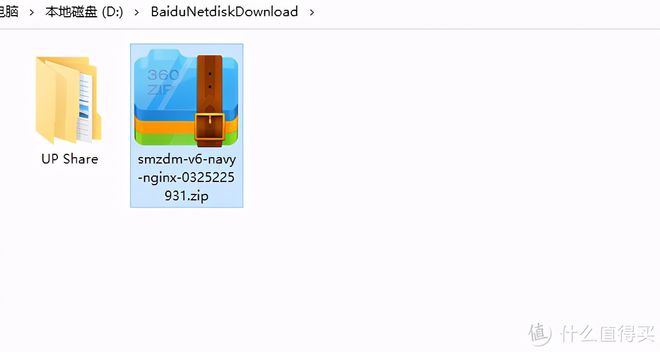
里面有一个.key格式的文件,一个.crt格式文件,接着把这两个导入到群晖的证书内就行了。

群晖导入证书
在群晖的控制面板内,找到安全性—证书—新增。

